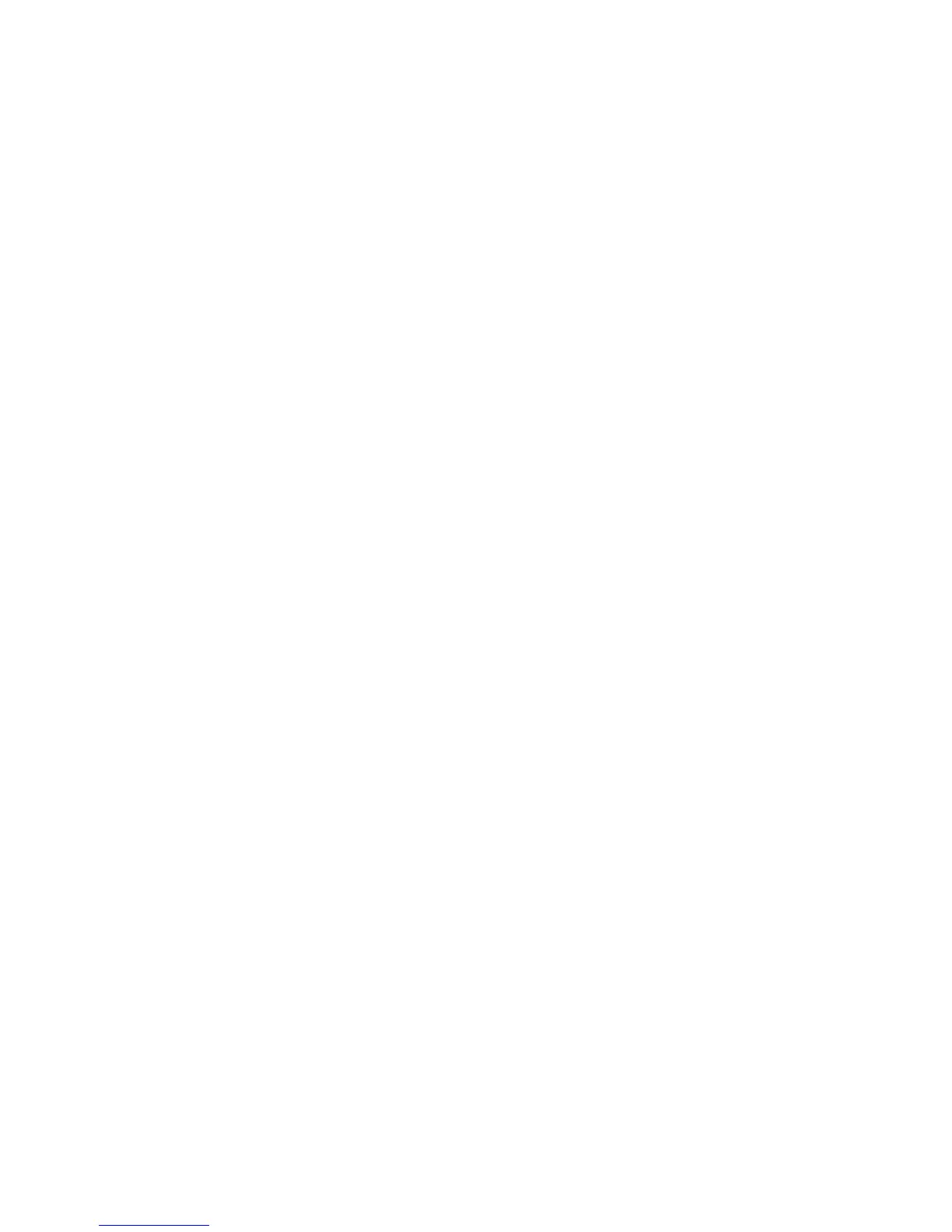Criarsuportesderecuperação
EstasecçãoforneceinstruçõessobrecomocriarsuportesderecuperaçãonosistemaoperativoWindows7.
Nota:NosistemaoperativoWindows7,podecriarsuportesderecuperaçãoutilizandodiscosou
dispositivosdearmazenamentoUSBexternos.NossistemasoperativosWindowsXPeWindowsVista,
podecriarsuportesderecuperaçãoutilizandoapenasdiscos,peloqueestaoperaçãotambémédesignada
por“criardiscosdeRecuperaçãodoProduto.”
•ParacriarsuportesderecuperaçãonosistemaoperativoWindows7,façacliqueemIniciar➙Todosos
programas➙LenovoThinkVantageTools➙FactoryRecoveryDisks(DiscosFactoryRecovery).
Emseguida,sigaasinstruçõesapresentadasnoecrã.
•ParacriardiscosdeRecuperaçãodoProdutonosistemaoperativoWindowsVista,façacliqueemIniciar
➙Todososprogramas➙ThinkVantage➙CreateProductRecoveryMedia(Criarsuportededados
derecuperaçãodoproduto).Emseguida,sigaasinstruçõesapresentadasnoecrã.
•ParacriardiscosdeRecuperaçãodoProdutonosistemaoperativoWindowsXP,façacliqueemIniciar➙
TodososProgramas➙ThinkVantage➙Criarsuportededadosderecuperação.Emseguida,siga
asinstruçõesapresentadasnoecrã.
Utilizarsuportesderecuperação
Estasecçãoforneceinstruçõessobrecomoutilizarsuportesderecuperaçãoemdiferentessistemas
operativos.
•NossistemasoperativosWindows7eWindowsVista,sópodeutilizarossuportesderecuperaçãopara
restaurarocomputadorparaasdeniçõesdefábrica.Podeutilizarossuportesderecuperaçãopara
colocarocomputadornumestadooperativoapóstodososoutrosmétodosderecuperaçãoterem
falhado.
Atenção:Quandoutilizarossuportesderecuperaçãopararestaurarocomputadorparaasdenições
defábrica,todososcheirospresentesnaunidadedediscorígidoserãoeliminadosesubstituídos
pelasdeniçõesdefábrica.
ParautilizarsuportesderecuperaçãonosistemaoperativoWindows7ounosistemaoperativoWindows
Vista,procedadoseguintemodo:
1.Consoanteotipodesuportederecuperação,ligueosuportedearranque(dispositivodememóriaou
dispositivodearmazenamentoUSB)aocomputadoreintroduzaodiscodearranquenaunidade
óptica.
2.Aoligarocomputador,primaesolterepetidamenteateclaF12.QuandooStartupDeviceMenu
foraberto,solteateclaF12.
3.SeleccioneodispositivodearranquepretendidoeprimaEnter.Oprocessoderestauroéiniciado.
4.Sigaasinstruçõesapresentadasnoecrãparaconcluiraoperação.
Notas:
1.Apósrestaurarocomputadorparaasdeniçõesdefábrica,poderásernecessárioreinstalaros
controladoresdealgunsdispositivos.Consulte“Reinstalarcontroladoresdedispositivoeaplicações
pré-instalados”napágina121
.
2.AlgunscomputadoressãofornecidoscomoMicrosoftOfceouoMicrosoftWorkspré-instalado.Se
fornecessáriorecuperaroureinstalarasaplicaçõesdoMicrosoftOfceouMicrosoftWorks,teráde
utilizaroCDdoMicrosoftOfceouoCDdoMicrosoftWorks.Estesdiscossósãofornecidoscom
computadoresvendidoscomoMicrosoftOfceouMicrosoftWorkspré-instalado.
•NosistemaoperativoWindowsXP ,podeutilizarosdiscosdeRecuperaçãodoProdutopararestauraro
computadorparaasdeniçõesdefábrica,executarumarecuperaçãopersonalizadadoconteúdode
fábricaouexecutaroutrasoperaçõesdoRescueandRecovery,taiscomorecuperarcheirosindividuais.
116ManualdeUtilizador
